win10我的电脑怎么放在桌面?小编告诉你
分类:win10教程 发布时间:2017-11-15 15:09:03
win10和之前两个版本Windows一样安装好以后就一个回收站,我的电脑还有网络这两个图标都没有。那么win10我的电脑怎么放在桌面呢?win0的一些新用户不太会操作,为帮助到大家方便操作win10,小编来演示win10我的电脑怎么放在桌面图标。
随着win10系统的不断普及,大家新买的电脑多半都是win10系统。但是win10新安装进入Win10桌面有,桌面上空空如也,仅有一个回收站图标,不像xp那样我的电脑装了系统就在桌面上。需要我们去调出来。下面,小编就跟大家分享win10我的电脑放在桌面的操作。
win10我的电脑放在桌面的操作图文
桌面空白处点击鼠标右键,选择“个性化”
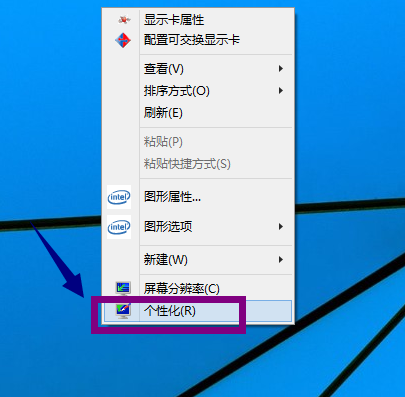
我的电脑系统软件图解1
点击“主题”
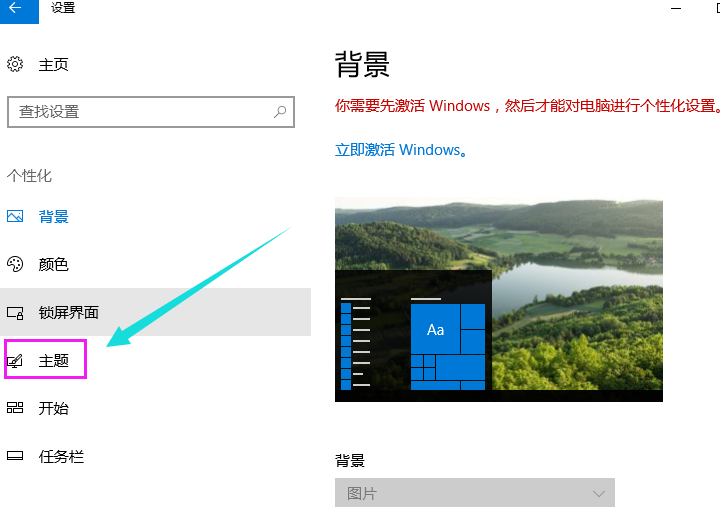
电脑系统软件图解2
将页面往下拉,找到相关设置,在其下面,点击“桌面图标设置”

桌面系统软件图解3
勾选“计算机”,网络,控制面板等,再点击“确定”
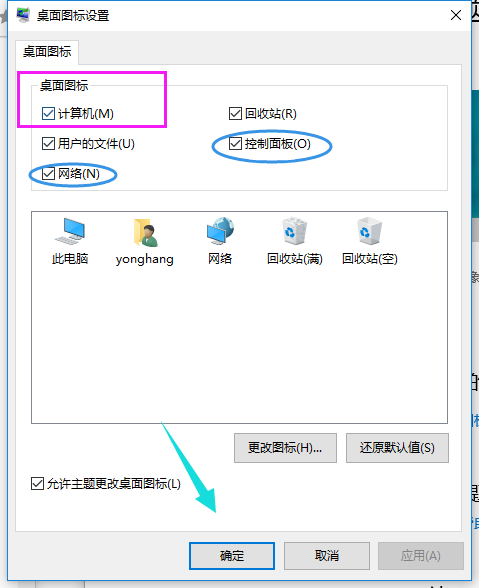
我的电脑系统软件图解4
返回桌面发现“我的电脑”又回来了。
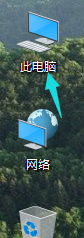
win10系统软件图解5
以上就是win10我的电脑放在桌面的操作设置了,没有“此电脑”图标的用户,可以按照上面的操作来设置。






 立即下载
立即下载







 魔法猪一健重装系统win10
魔法猪一健重装系统win10
 装机吧重装系统win10
装机吧重装系统win10
 系统之家一键重装
系统之家一键重装
 小白重装win10
小白重装win10
 杜特门窗管家 v1.2.31 官方版 - 专业的门窗管理工具,提升您的家居安全
杜特门窗管家 v1.2.31 官方版 - 专业的门窗管理工具,提升您的家居安全 免费下载DreamPlan(房屋设计软件) v6.80,打造梦想家园
免费下载DreamPlan(房屋设计软件) v6.80,打造梦想家园 全新升级!门窗天使 v2021官方版,保护您的家居安全
全新升级!门窗天使 v2021官方版,保护您的家居安全 创想3D家居设计 v2.0.0全新升级版,打造您的梦想家居
创想3D家居设计 v2.0.0全新升级版,打造您的梦想家居 全新升级!三维家3D云设计软件v2.2.0,打造您的梦想家园!
全新升级!三维家3D云设计软件v2.2.0,打造您的梦想家园! 全新升级!Sweet Home 3D官方版v7.0.2,打造梦想家园的室内装潢设计软件
全新升级!Sweet Home 3D官方版v7.0.2,打造梦想家园的室内装潢设计软件 优化后的标题
优化后的标题 最新版躺平设
最新版躺平设 每平每屋设计
每平每屋设计 [pCon planne
[pCon planne Ehome室内设
Ehome室内设 家居设计软件
家居设计软件 微信公众号
微信公众号

 抖音号
抖音号

 联系我们
联系我们
 常见问题
常见问题



